Použití modulu Eero v režimu Bridge k udržení pokročilých funkcí směrovače

Systém Eero Wi-Fi je určen k nahrazení aktuálního směrovače, ale pokud má váš současný směrovač pokročilé funkce, můžete přepnout režim Eero do můstku - a tak vám umožní používat normální směrovač, zatímco stále získáte skvělé pokrytí Wi-Fi od společnosti Eero.
V závislosti na tom, jak je vaše síť nastavena, můžete narazit na některé konflikty, oba jsou hlavičky. V takovém případě může tyto problémy vyřešit.
SOUVISEJÍCÍ: Jak vytvořit profily rodiny s aplikací Eero pro omezení přístupu k Internetu
Místo toho můžete umístit hlavní router do módu Eero, který jednoduše přenese vaše připojení k internetu přímo přes router a nechá Eero zvládnout vše v síti, ale někteří uživatelé mohou stále chtít pokračovat v používání funkcí a nastavení routeru namísto toho, aby museli spoléhat na Eero, obzvláště od aplikace Eero nenabízí hodně pokročilých funkcí. V takovém případě je nejlepším řešením uvedení režimu Eero do můstku.
Jak vložit režim Eero do módu Bridge
Když vložíte svůj Eero do můstkového režimu, zůstanete zachována samostatná síťová síť Wi-Fi, která je nastavena ale většina funkcí je vypnuta, včetně možnosti omezit přístup k internetu k určitým rodinným příslušníkům, stejně jako nastavení přesměrování portů a komunikace s dalšími pokročilými funkcemi.
V módu módu se váš Eeros chová jako
Chcete-li povolit režim mostu, spusťte otevřením aplikace Eero v telefonu a klepnutím na tlačítko nabídky v pravém horním rohu obrazovky
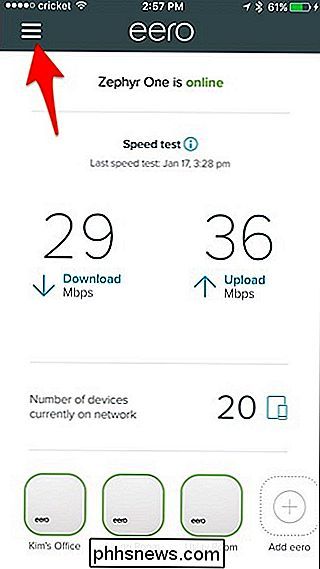
Zvolte možnost "
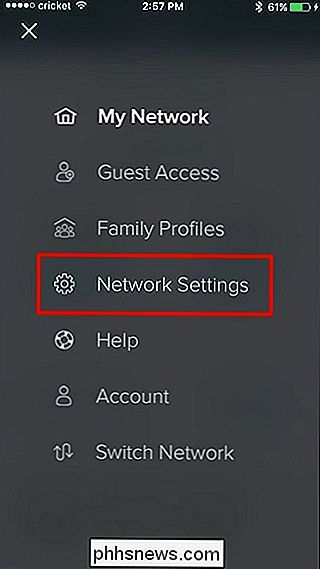
Klepněte na "Advanced Settings" v dolní části

Vyberte "DHCP & NAT"
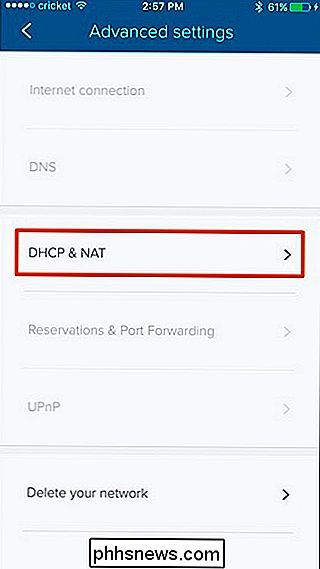
restartuje se bude v módu mostu a všechny síťové povinnosti budou zpracovávány vaším stávajícím směrovačem
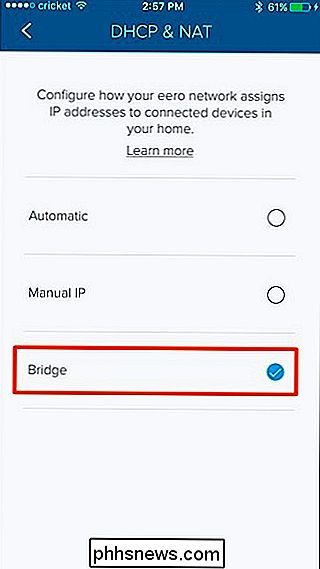
Od této chvíle bude váš systém Eero jednoduše můžu vám poskytnout základní síťovou síť Wi-Fi, na kterou se můžete připojit, ale stále budete mít svůj aktuální směrovač, pokud někdy budete chtít změnit nastavení pokročilých sítí.
Mějte také na paměti, že váš Eero stále vysíláte síť Wi-Fi odděleně od sítě Wi-Fi vašeho hlavního směrovače, takže nezapomeňte vypnout bezdrátový signál směrovače, abyste zabránili jakémukoli rušení. Chcete, aby váš starý směrovač fungoval v podstatě jako kabelový směrovač, nikoliv bezdrátový. Eero zvládne veškeré bezdrátové funkce pro vás.

Obnovení Firefoxu na výchozí nastavení a spuštění nového programu
Jakýkoli prohlížeč může zpomalit a být časově přeplněný při instalaci doplňků, vytváření historie a změně nastavení. Firefox může "obnovit" váš profil, aby vám rychle poskytl čistou břidlici a současně si uchoval vaše nejdůležitější data. To by vám umožnilo vyzkoušet přepracovaný Firefox Quantum s novým profilem, rychlostí Firefoxu, pokud se to stane pomalu, nebo opravit další problémy s prohlížečem.

Jak vynutit ukončení aplikací na počítači Mac, když neodpovídají
Macy jsou velmi stabilní, ale ne každá aplikace Mac. Každou chvíli se něco, co používáte, zhroutí. Někdy to znamená točící se míč smrti na pláži, někdy to znamená, že kliknutím na otevřené okno nic neuděláte, bez ohledu na to, co se snažíte. Někdy Dock naznačuje, že aplikace je otevřená, ale zdá se, že nenajdete nebo neotvíráte žádná okna.



